Hỗ trợ tư vấn
Tư vấn - Giải đáp - Hỗ trợ đặt tài liệu
Mua gói Pro để tải file trên Download.vn và trải nghiệm website không quảng cáo
Tìm hiểu thêm » Hỗ trợ qua ZaloCó rất nhiều cách để tải video Youtube về máy, nhưng để lựa chọn được phương thức để tải video Youtube chất lượng cao bạn sẽ cần phải sử dụng lần lượt để có được giải pháp thích hợp nhất cho riêng mình.
Về cơ bản Youtube không cho phép tải video về thiết bị, tuy nhiên chúng ta vẫn có thể "lách luật" để tải video nhanh chóng thông qua các công cụ hỗ trợ. Các website tải video Youtube đều miễn phí nên bạn có thể sử dụng theo ý muốn rất nhanh chóng.
Ddownr là công cụ tải video online miễn phí, nhanh và bảo mật. Nó cung cấp cho bạn cách tải video trên YouTube về máy tính ở chất lượng cao mà không cần phải cài phần mềm. Toàn bộ việc bạn cần làm là hãy theo hướng dẫn sau:
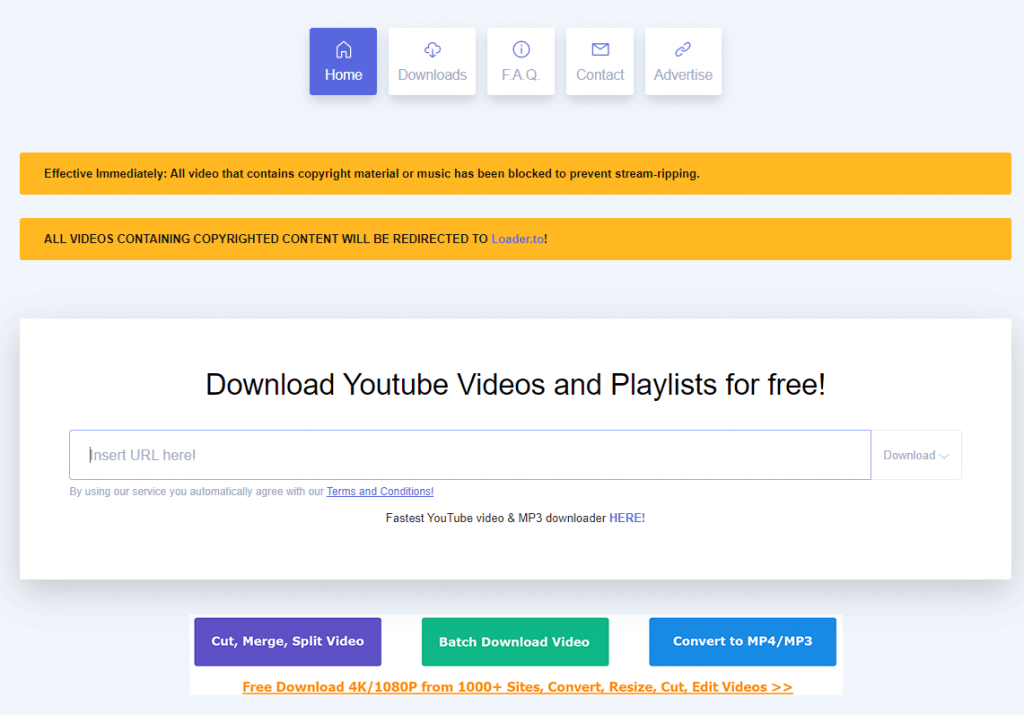
Ưu điểm:
Nhược điểm:
Bước 1: Truy cập vào đường link video Youtube bạn cần tải.
Bước 2: Thêm chữ "pp" vào phía sau từ "youtube" trong link sau đó nhấn Enter (Ví dụ: (https://www.youtubepp.com/watch?v=...)
Bước 3: Chọn định dạng video cần tải rồi nhấn nút Download.
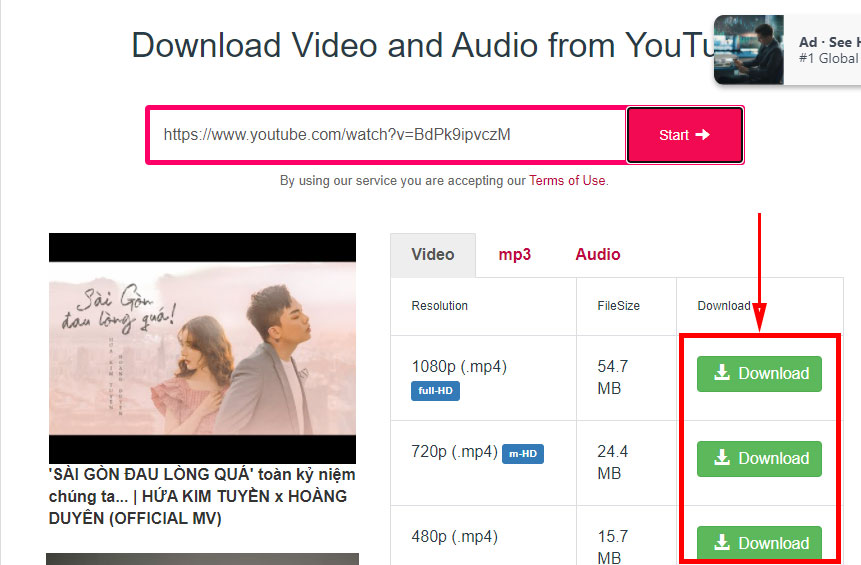
Ngoài ra các bạn còn có thể truy cập trực tiếp vào trang web https://yt1s.com/vi1, sau đó dán đường link youtube của video vào ô trống sau đó nhấn Convert. Tiếp theo hãy chọn định dạng và nhấn nút Download như trên.
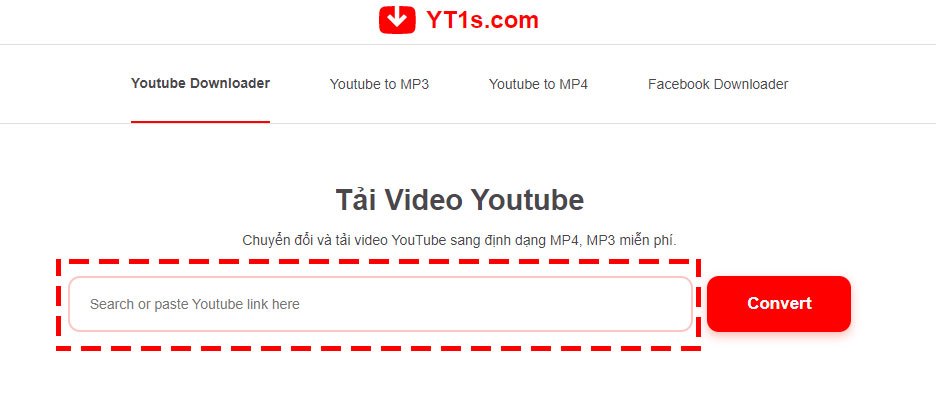
Bước 1: Truy cập vào trang https://9convert.com/
Bước 2: Dán link video youtube vào ô trống sau đó nhấn nút Start bên cạnh hoặc nhấn Enter.
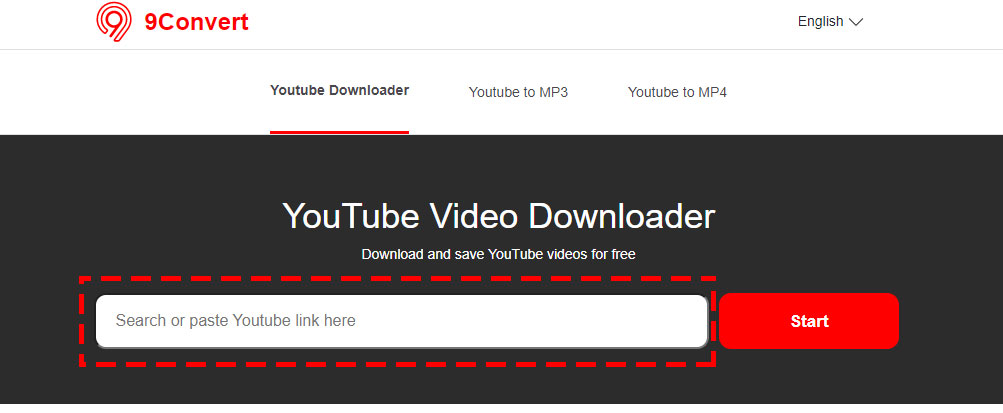
Bước 3: Chọn định dạng video cần tải sau đó nhấn nút Download để tải video về máy.
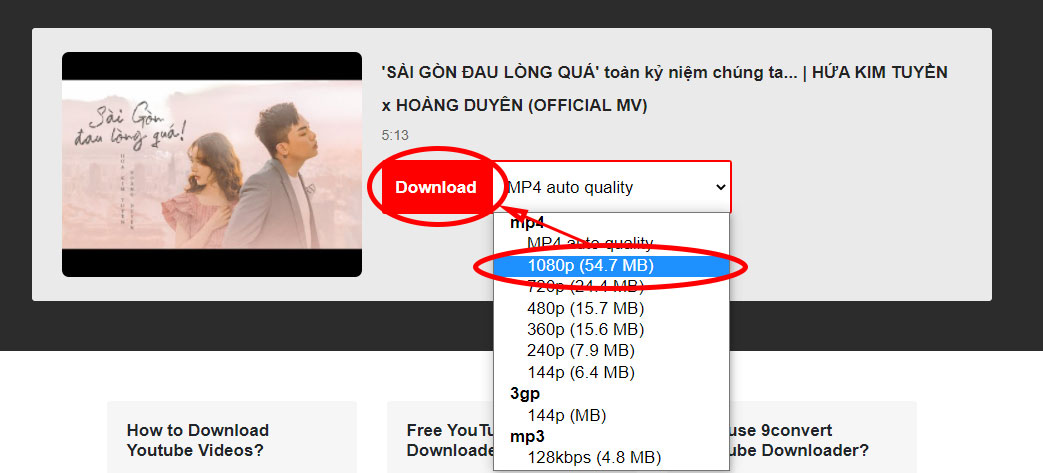
Bước 1: Các bạn truy cập vào địa chỉ https://youtubemp4.to/en3/.
Bước 2: Dán đường link video youtube bạn cần tải vào ô trống sau đó nhấn Enter.
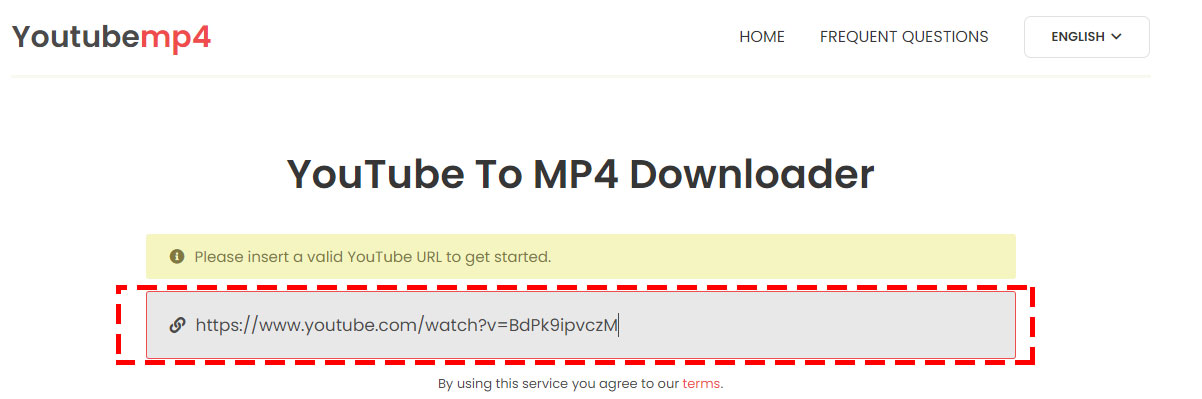
Bước 3: Nhấn nút Download cuối định dạng video mà bạn muốn tải.
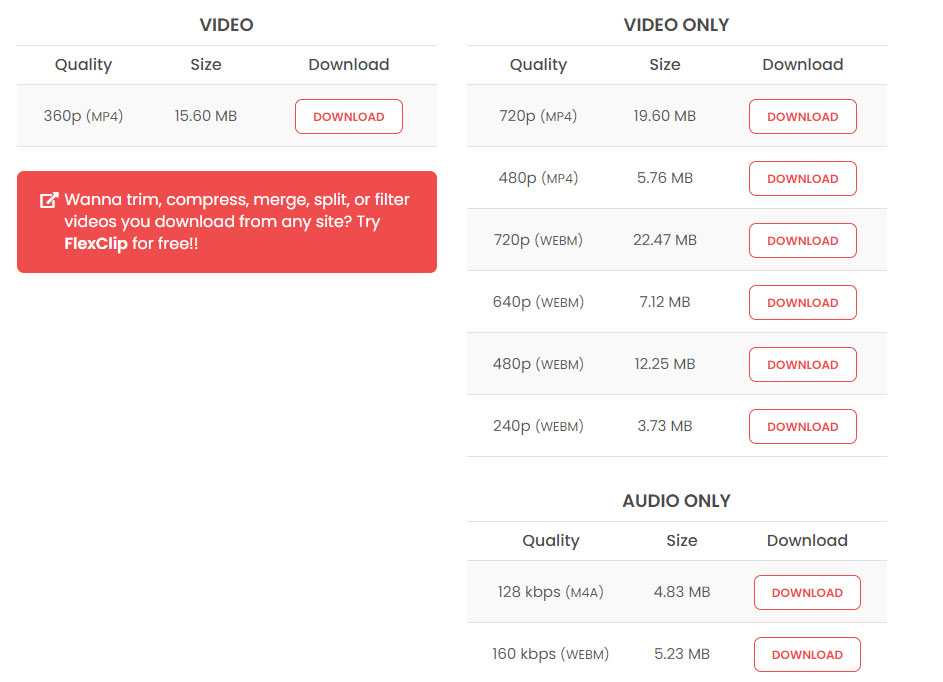
Bước 1: Đầu tiên truy cập vào trang chủ YouTube, tìm kiếm Video muốn tải về. Lúc này trên thanh địa chỉ sẽ hiển thị địa chỉ URL của Video.
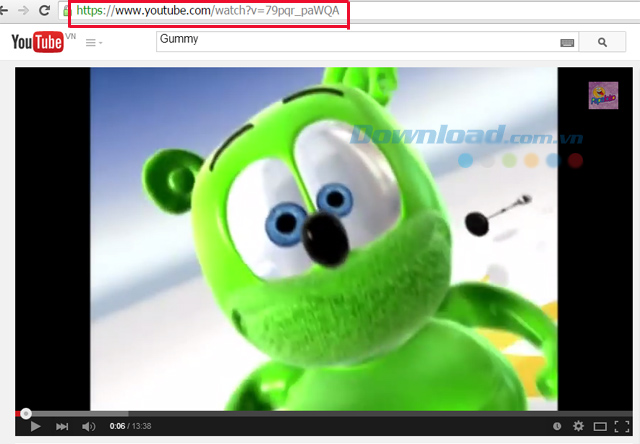
Bước 2: Trên thanh địa chỉ thay www. bằng chữ ss vào trước tên miền youtube.com như trong hình dưới và nhấn Enter (URL mới sẽ thành: ssyoutube.com/...... nhé)
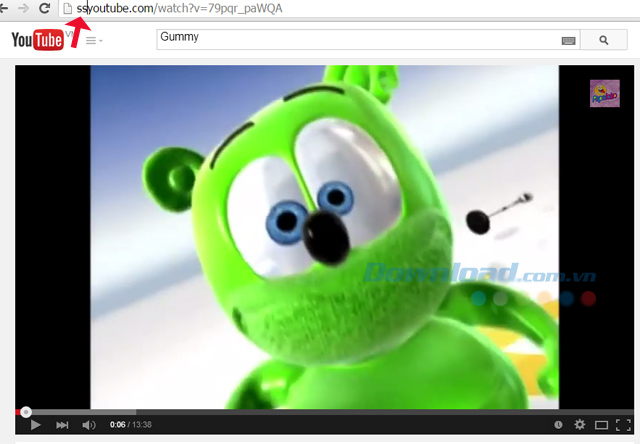
Bước 3: Lúc này hệ thống sẽ tự động chuyển trang của bạn đang xem về trang web trung gian Savefrom.net cho phép tải video miễn phí. Tại đây bạn sẽ thấy xuất hiện tên Video, thời gian và đường link YouTube, còn bên phải chính là link Download.
Tôi khuyên các bạn không nên chọn nút Download mà hãy kích vào nút More để chọn định dạng file mà bạn muốn tải về, ở đây có rất nhiều định dạng cho bạn lựa chọn, nếu muốn tải video chất lượng cao thì click vào định dạng có độ phân giải cao nhất để tải video về máy.
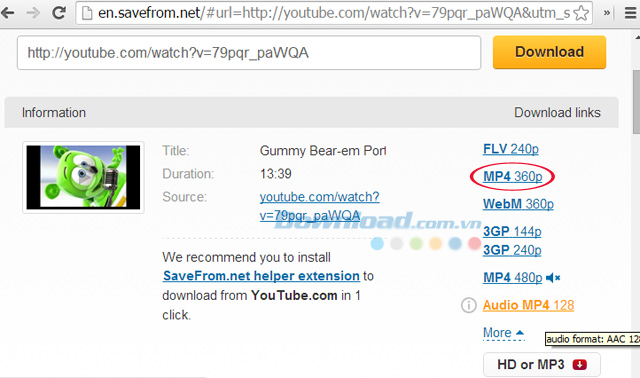
Ở đây, chúng ta sẽ chọn định dạng MP4 360p để tải video về máy tính.
Bước 1: Vẫn vào video mà bạn muốn tải, trên thanh địa chỉ xóa chữ "ube" đi, rồi nhấn Enter.
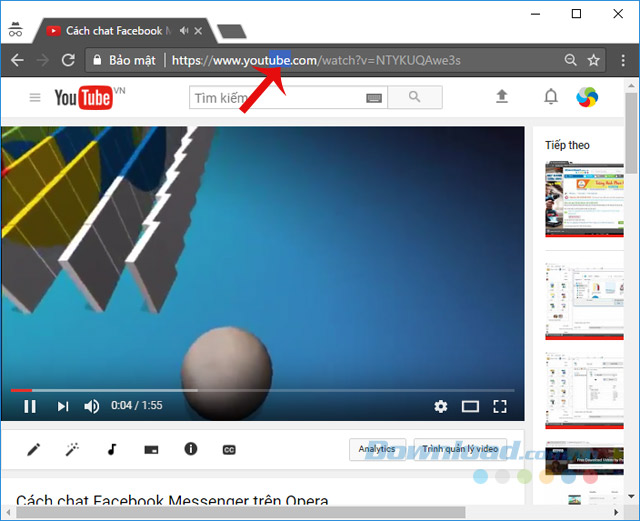
Bước 2: Ngay sau đó tự động chuyển sang trang mới. Tại đây, bạn có thể lựa chọn khoảng thời gian video tải về, chọn định dạng file tải MP3, MP4 hoặc Gif rồi chọn chất lượng video ở ngay bên dưới, sau đó nhấn Ghi lại MP3.
Bước 3: Quá trình tải video diễn ra, bạn hãy đợi một chút nhé. Quá trình tải file nhanh hay chậm còn tùy thuộc dung lượng file và tốc độ mạng nữa.
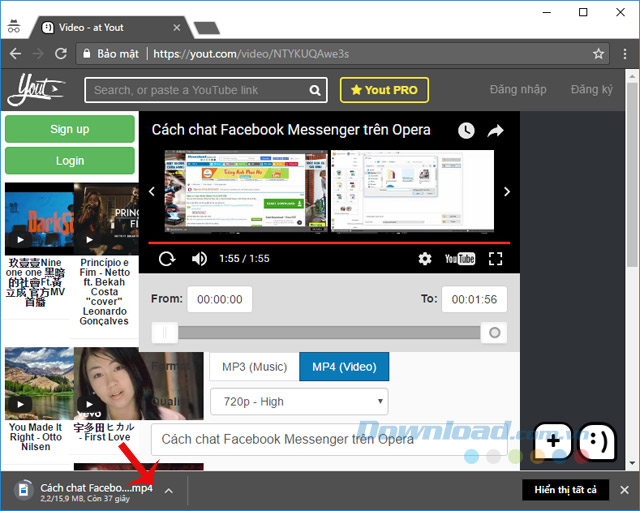
Đây cũng là một trang web hỗ trợ tải video Youtube cực nhanh với cách làm tương tự như 2 cách trên. Chỉ cần bạn vào video trên Youtube mà mình cần tải, sau đó thêm chữ x2 vào sau chữ youtube trên URL theo như hướng dẫn dưới đây:
![]()
Và với cách làm này bạn có thể làm tương tự trên di động để tải video Youtube về điện thoại cực nhanh nhé!
Bạn có thể truy cập thẳng trang chủ của x2Convert theo đường dẫn sau: https://x2convert.com/vi/LinkYoutube
Bạn có thể vào đây: https://sconverter.com/vi/ và paste link video Youtube cần tải, hoặc chỉ cần đơn giản là thay chữ ...be... (trong chữ Youtube trên URL) thành ..10.. là bạn đã có thể tải ngay video đó về máy tính hay cả trên điện thoại nhé.
![]()
Bước 1: Truy cập vào trang SaveTheVideo.com, copy và paste URL video Youtube bạn muốn tải về vào ô Enter the video link here.
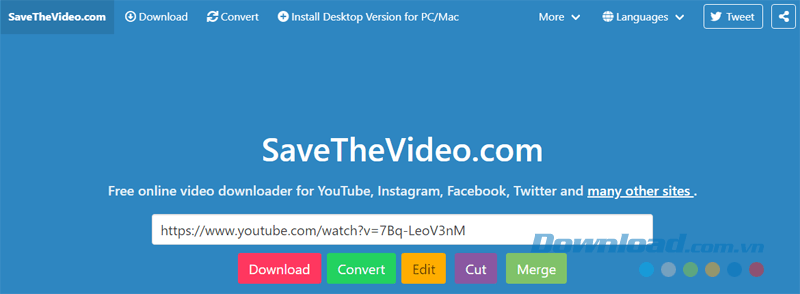
Bước 2: Trang này có 5 lựa chọn cho người dùng chọn:
Trong khuôn khổ bài viết này là hướng dẫn bạn tải video về máy tính nên bạn sẽ chọn nút Download.
Bước 3: Trong màn hình phía bên dưới, bạn chọn nút Download Video để tải video từ Youtube về là xong.
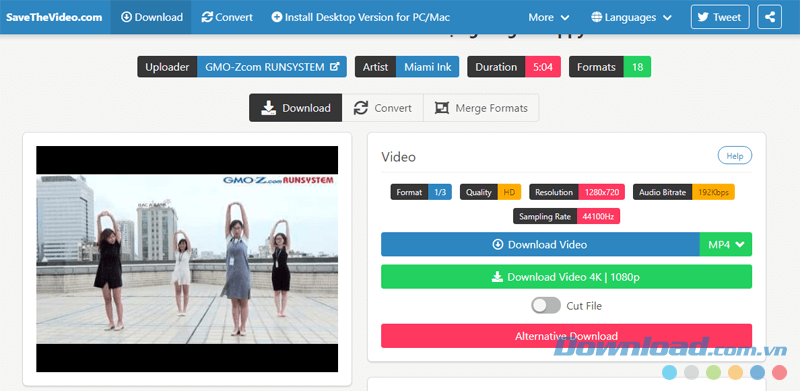
Truy cập vào website https://www.y2mate.com/ và làm tương tự như các cách ở trên: Copy và paste đường dẫn URL YouTube mà bạn muốn tải vào ô Tìm kiếm hoặc nhập link..., sau đó nhấn nút Start.
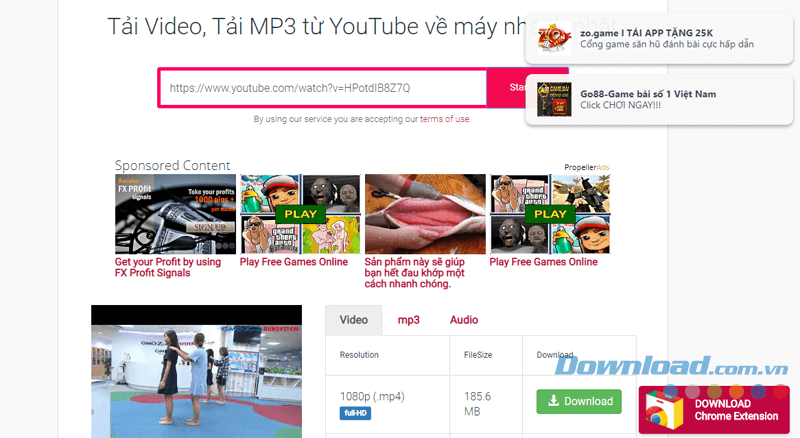
Bước 2: Kéo xuống màn hình dưới nhấn vào nút Download màu xanh để tải video về.
Bước 1: Truy cập vào OnlineVideoConverter theo nút tải bên trên, chọn phần Convert a Video link (icon đầu tiên bên trái).
Bước 2: Dán link video bạn muốn tải vào ô Paste link here.. sau đó nhấn nút START. Quá trình website lấy video sẽ tùy thuộc vào video đó dài hay ngắn, sau khi load xong bạn sẽ thấy giao diện website như sau:
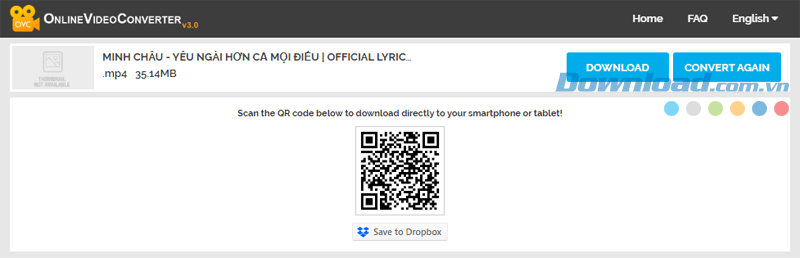
Bước 3: Nhấn vào nút Download để bắt đầu tải video về máy tính. Nếu muốn tải video về điện thoại bạn chỉ cần lấy điện thoại ra và quét mã QR trong ảnh Scan the QR code bên dưới phần tải video.
Sau khi tải Video YouTube về máy thì có rất nhiều bạn băn khoăn không biết nên chọn phần mềm nghe nhạc, xem video nào để mở? Sau đây, Download.vn sẽ gợi ý cho các bạn một số phần mềm sau:
Giờ đây, bạn có thể tải bất cứ Video nào mà mình muốn trên YouTube về thưởng thức mà không còn băn khoăn, lo lắng gì nữa rồi. Tuy nhiên, nếu là chuyên gia cày video và phim thì việc kiếm một phần mềm tải file, tải video chuyên nghiệp thì sẽ thiết thực hơn nhiều, bạn có thể tham khảo một trong các phần mềm hỗ trợ download video và file sau:
Chúc các bạn có những giờ giải trí vui vẻ!
Theo Nghị định 147/2024/ND-CP, bạn cần xác thực tài khoản trước khi sử dụng tính năng này. Chúng tôi sẽ gửi mã xác thực qua SMS hoặc Zalo tới số điện thoại mà bạn nhập dưới đây: